Okay, da ist es passiert: du meldest dich in Mailchimp an und es kommt folgende Meldung:

Mailchimp sagt uns also, dass wir unser Limit im (kostenlosen) Plan erreicht haben und dass wir etwas tun sollten. Z. B. auf einen kostenpflichten Plan hochstufen.
Was sie dir nicht verraten, ist, dass du deine Karteileichen entfernen könntest und damit wieder Platz im Adressbuch hast und dann wieder neue Anmeldungen möglich sind.
Wenn ich mir jetzt einmal meine Audience, also meine Zielgruppe anschaue, dann stelle ich fest, dass ich noch Platz im kostenlosen Plan haben sollte und noch nicht am Limit angekommen bin. 1.904 Kontakte sind ja doch weniger als 2.000.
Und es sind auch nur 1.653 Empfänger da, also was soll das? Aber wenn ich jetzt einen Blick nach rechts werfe auf die rot umrandete Zahl, dann stelle ich fest, dass 2.221 Kontakte vorhanden sind.
Okay, wie jetzt, was und warum?
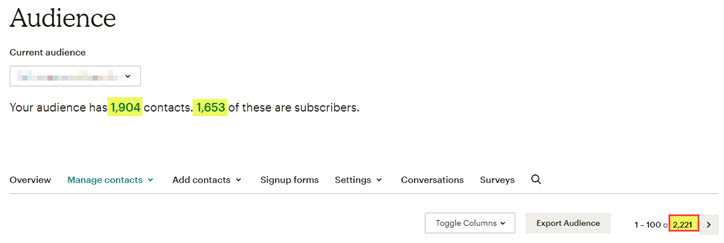
KLEINER EXKURS
Unterschied zwischen Kontakten und Empfängern
Das Limit von 2.000 Kontakten im kostenlosen Plan bezieht sich auf alle Personen, die ich in meinem Adressbuch habe, egal, ob diese als Empfänger in meiner Liste sind oder sich abgemeldet haben oder gesäubert wurden (E-Mail Postfach existiert nicht mehr).
Das kannst du dir vorstellen wie das Adressbuch in deinem Handy:
Du hast eine Kontaktverwaltung und da sind alle drin. Und du bist vielleicht in einer WhatsApp Gruppe. Aber nicht alle deine Kontakte sind auch in der Whatsapp Gruppe. Die Gruppe ist wie dein Newsletter. Und wenn jemand aus der Gruppe geht, ist er trotzdem noch als Kontakt in deinem Adressbuch. Wäre doch doof, wenn Leute, die eine Gruppe verlassen auch aus den Kontakten verschwinden.
Und manchmal will man auch Kontakte behalten, die man nie wieder erreichen möchte. Stell dir mal vor, du hast einen Ex-Partner mit stalkermäßigen Eigenschaften. Die Nummer willst du behalten und sie sperren, damit du nicht nachts um 3 Uhr einen Telefonterror aushalten musst.
All diese Kontakte zählen zu deinem Mailchimp Limit und wenn du nur aktive Empfänger haben willst, dann musst du deine Liste regelmäßig aufräumen. Und damit geht’s jetzt im Beitrag weiter.
Mailchimp Kontakte löschen
In der normalen Ansicht deiner Empfänger gibt es keine Möglichkeit, die Adressen auch zu löschen. Da kannst du sie höchstens archivieren, aber das bringt dir in dem Fall auch nicht viel.
Um Mailchimp Kontakte aus deinem Adressbuch zu löschen musst du auf “Manage Contacts” und dann auf den Menüeintrag “Data Management Tool” gehen. Dann bekommst du die Möglichkeit, Adressen auch dauerhaft zu löschen.
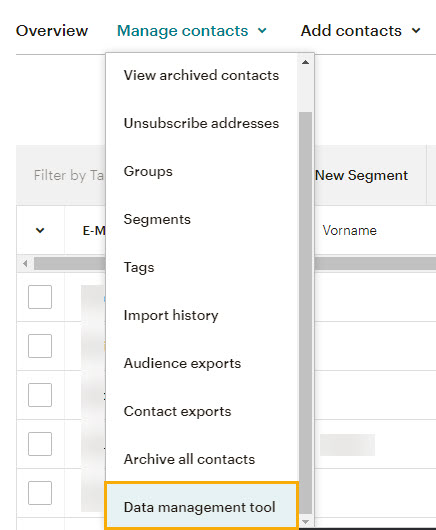
Okay, wenn du dir jetzt deine Audience anschaust, kannst du auf die Spalte “Email Marketing” klicken und bekommst zunächst vorne alle angemeldeten Kontakte angezeigt. Klickst du nochmal, wird die Liste von hinten angezeigt und du siehst alle gesäuberten Adressen (falls vorhanden) und alle abgemeldeten Adressen.

Jetzt wollen wir die natürlich loswerden.
Dazu klicken wir links die Adressen an, die wir löschen wollen. Du kannst ganz unten auswählen, wie viele Adressen dir auf einer Seite angezeigt werden sollen. 100 gleichzeitig ist das Maximum. Leider gibt es aktuell keine Möglichkeit, alle auf einmal auszuwählen, aber einen einfachen Trick:
Du klickst die erste Adresse ganz oben an und scrollst bis zur letzten Adresse, die du löschen willst. Hier hältst du die SHIFT Taste auf der Tastatur und klickst dann erst die letzte Adresse an. Alle dazwischenliegenden Adressen werden ebenfalls markiert. Und dann kannst du oben rechts auf den farbigen Button “Permanently Delete” klicken.
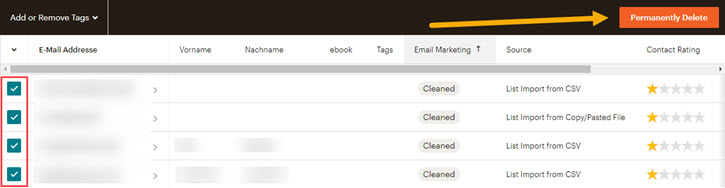
Jetzt kommt von Mailchimp noch eine Abfrage, ob du das wirklich tun möchtest.
Permanently Delete heißt ja: dauerhaft löschen.
Die Adressen sind dann weg. So wie deine Ex. Aber endgültig.
Wenn du dir also sicher bist, tippst du “PERMANENTLY DELETE” in das Feld ein und klickst auf “Confirm”. Jetzt werden diese Adressen innerhalb der nächsten Minuten aus deinem Adressbuch entfernt.
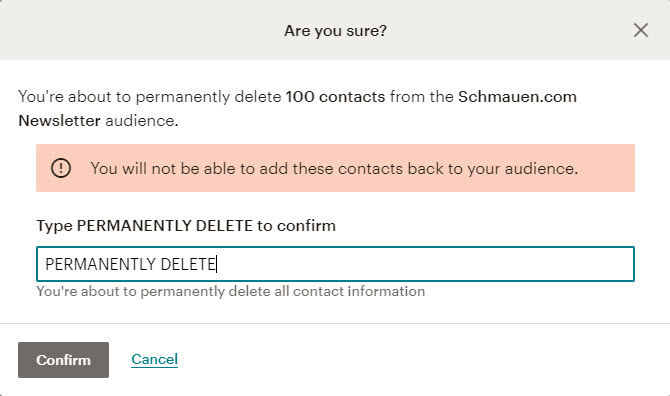
Sobald Mailchimp die Datensätze gelöscht hat, siehst du das auch in deinem Konto. In diesem Beispiel hier haben wir jetzt alle kaputten, abgemeldeten oder sonstwie gesäuberten Adressen entfernt und wir sehen:
Wir haben 1.653 Leute in der Zielgruppe, davon sind 1.653 auch Empfänger unseres Newsletters und rechts bei dem kleinen Pfeil sehen wir auch, dass wir insgesamt 1.653 Leute im Adressbuch haben.

Aber denk noch an Folgendes:
Wenn du innerhalb eines Mailchimp Kontos mehrere Listen verwaltest, dann wird das Limit von 2.000 Empfängern auf alle Listen verteilt. Du hast also nicht in der einen Liste 2.000 und in der nächsten ebenfalls; du hast insgesamt nur 2.000 Empfänger zur Verfügung (im kostenlosen Plan).
Und das siehst du auch nicht an der Zahl am Pfeil, denn dieser Teil des Adressbuchs erstreckt sich nur auf die Liste, in der du dich gerade bewegst.
Aber das nur als ergänzende Hinweise.
So, Glückwünsch. Deine Liste sollte jetzt sauber sein und Mailchimp auch nicht mehr meckern, dass du über dein Limit gegangen bist.
Mach regelmäßig eine Prüfung, welche Personen sich abgemeldet haben oder welche Adressen ungültig sind und lösch diese aus deinem Konto, damit sie nicht unnötig Platz wegnehmen für die Menschen, die deine Botschaft auch interessiert.
Und zum Abschluss noch ein wertvoller Hinweis: nicht alle Adressen sind gleich. Du kannst mindestens einmal, besser aber alle paar Monate (je nachdem, wie intensiv du neue Empfänger für deine Liste anwirbst) eine Prüfung über einen externen Dienstleister machen, um die Qualität deiner Liste zu gewährleisten. Hier findest du eine Übersicht möglicher Anbieter mit Testbericht.
